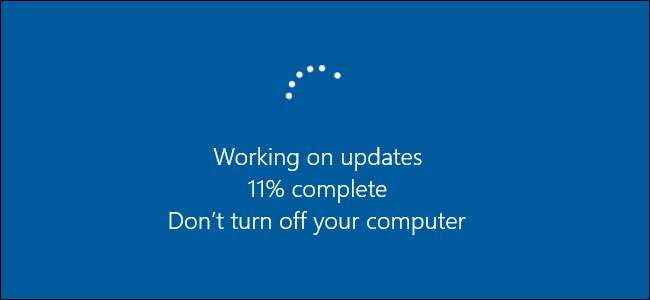
Vi vet at det er vanskelig å oppdatere PC-en, men det er viktig. Nye sikkerhetsfeil oppdages med jevne mellomrom, og de fleste selskaper er ganske gode til å utstede reparasjoner for disse feilene når de dukker opp. Å plugge disse hullene avhenger imidlertid først og fremst av du sørge for at ting oppdateres på riktig måte.
Hvis du bruker Windows 8 eller 10, Windows Update er litt mer aggressivt enn det pleide å være. Du har ikke lenger det enkle alternativet å velge hvilke oppdateringer du vil laste ned og installere som du gjorde i Windows 7. Selv om du kan ta noen tiltak for å forhindre oppdateringer , Windows gjør det ganske mye automatisk. Det er likevel viktig å være oppmerksom på hva som blir oppdatert, og også hvordan du oppdaterer ting som faller utenfor Windows Update, som tredjepartsapper og noen maskinvaredrivere. Og hvis du fortsatt bruker Windows 7, må du sørge for at du tar de riktige trinnene for å holde ting oppdatert.
I SLEKT: Hva du trenger å vite om Windows Update på Windows 10
I tillegg til å fikse sikkerhetsfeil, kommer oppdateringer også i form av feilrettinger og nye funksjoner, som begge er fine å ha. Vi skal snakke om hvordan du holder tre hovedaspekter av PCen din oppdatert:
- Windows . Windows Update har blitt mer insisterende gjennom årene for å holde seg oppdatert. I Windows 10 lastes sikkerhetsoppdateringer ned og installeres automatisk. Du får ikke noe valg i saken. Og det er stort sett en god ting. For mange mennesker gadd bare aldri å holde seg oppdatert med sikkerhetsoppdateringer, og usikre PC-er skaper ikke bare et problem for personen som eier dem. En usikret PC koblet til Internett kan bli et problem for alle. Du har fortsatt litt kontroll over når Windows installerer andre, ikke-sikkerhetsoppdateringer.
- Tredjepartsapper . Å holde tredjepartsapper oppdatert er nesten like viktig som å holde Windows oppdatert. Dessverre, hvordan oppdateringer blir installert, er opp til folk som lager disse appene. Heldigvis er det noen verktøy der ute som kan hjelpe deg med å gjøre prosessen litt enklere.
- Maskinvaredrivere. I det store og hele er å holde maskinvaredrivere oppdatert mindre et sikkerhetsproblem enn funksjonalitet. Nye driveroppdateringer har en tendens til å legge til feil- og stabilitetsrettinger, eller i tilfelle ting som skjermkortdrivere, bedre ytelse og funksjonalitet med nyere spill og apper.
Å holde Windows og tredjepartsappene dine oppdatert er uten tvil den mest kritiske handlingen du kan ta for å holde PCen din og, i tillegg, deg selv trygg. Så la oss komme til det.
Hvordan holde Windows oppdatert
Først og fremst bør du sørge for at Windows alltid holdes oppdatert med de nyeste feilrettingene og sikkerhetsoppdateringene. Dette er litt annerledes i Windows 7 enn i senere versjoner, så vi dekker begge her.
Windows 8 og 10
Windows Update er nå mye mer strømlinjeformet enn det var i Windows 7. For å få tilgang til det, trykk bare på Start, skriv "windows update" og klikk deretter på resultatet.
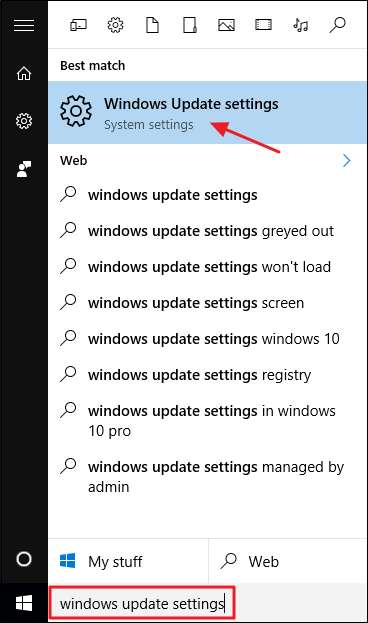
Windows Update-vinduet er ganske sparsomt sammenlignet med hva det pleide å være, men er fremdeles nyttig for å finne ut statusen til oppdateringer og konfigurere noen få alternativer. Siden Windows laster ned og installerer oppdateringer automatisk, vil du mest sannsynlig se en enkel skjerm som gir deg beskjed om at enheten din er oppdatert og når Windows sist søkte etter oppdateringer. Hvis du vil se etter oppdateringer med en gang, kan du klikke på "Se etter oppdateringer" -knappen, og Windows vil fortelle deg om den finner noe. Selv om du ikke gidder å sjekke oppdateringer manuelt, lastes alle oppdateringer som er tilgjengelige ned og installeres raskere enn senere.
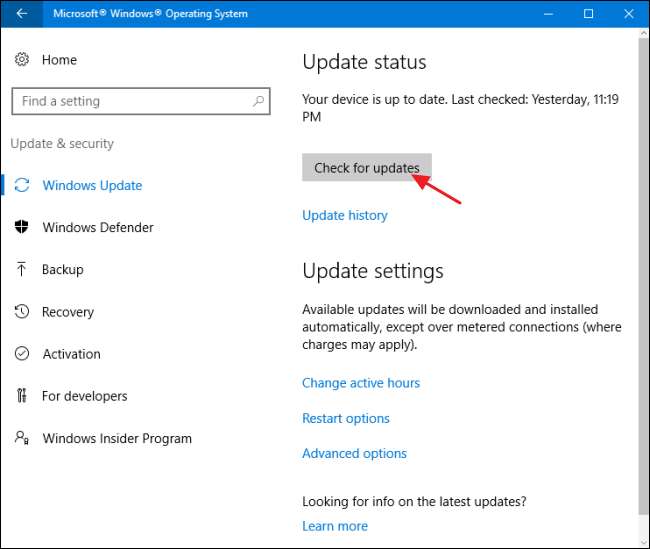
Hvis det er tilgjengelige oppdateringer som ennå ikke er lastet ned eller installert, vises de på Windows Update-skjermen. Hvis du vil se mer informasjon om tilgjengelige oppdateringer, klikker du på «Detaljer» -linken. Informasjonssiden viser deg omtrent den samme informasjonen om hver oppdatering som hovedskjermen viser, men legger til statusen for hver oppdatering slik at du kan se om den venter på å bli lastet ned eller har blitt lastet ned, men som venter på installasjon.
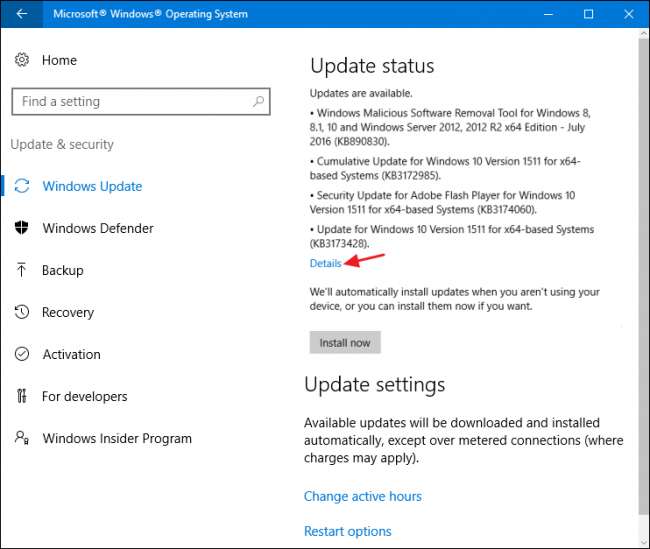
Tilbake på hovedsiden kan du også velge lenken "Oppdater historikk" for å se detaljer om den siste oppdateringshistorikken din.
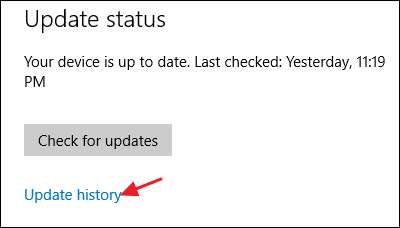
Historikken viser hver oppdatering, om den ble installert med hell eller ikke, og når den skjedde. Historikkskjermen har to alternativer for å hjelpe deg med å komme deg fra en dårlig oppdatering. Koblingen "Gjenopprettingsalternativer" tar deg til standardvinduet for gjenopprettingsalternativer for Windows, hvor du kan tilbakestille PC-en eller starte i gjenopprettingsmodus. Hvis du vil avinstallere en eller flere spesifikke oppdateringer, trykker du på lenken “Avinstaller oppdateringer” i stedet.
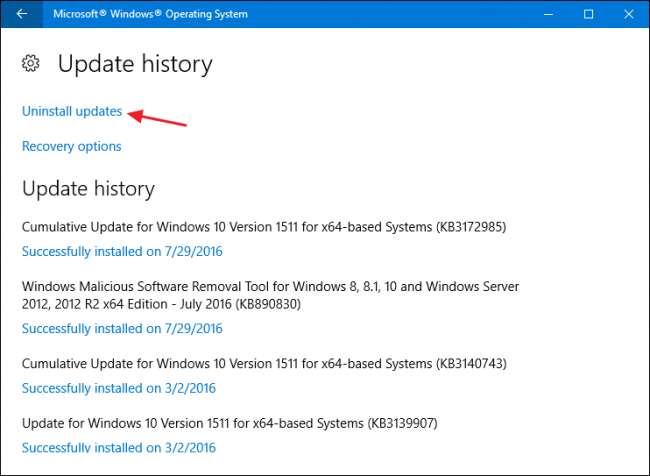
I SLEKT: Slik aktiverer du systemgjenoppretting (og reparerer systemproblemer) på Windows 10
I kontrollpanelvinduet Installerte oppdateringer kan du avinstallere enhver oppdatering ved å velge den og deretter klikke på Avinstaller-knappen. Dette kan være nyttig hvis du har installert en problematisk oppdatering, men det er noe du bør ta vare på når du bruker. Gjør din forskning og sørg for at andre rapporterer lignende problemer med oppdateringen, og sørg for at du oppretter en systemgjenopprettingspunkt eller sikkerhetskopier datamaskinen før du avinstallerer oppdateringer. Når du har avinstallert oppdateringen, vil du også ta skritt for å blokker den oppdateringen i fremtiden, hvis mulig.
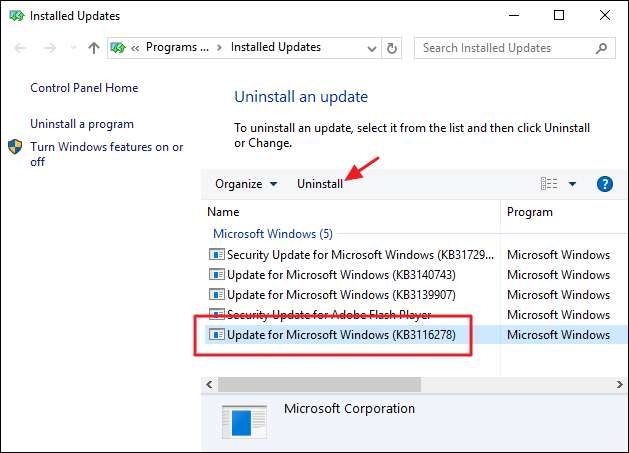
Det er også noen få alternativer du kan stille for hvordan Windows Update fungerer. På hovedvinduet for Windows Update lar koblingen "Endre aktive timer" deg angi spesifikke timer når Windows Update kan starte datamaskinen på nytt, og koblingen "Restart-alternativer" lar deg midlertidig overstyre de aktive timene du har konfigurert. For å finne flere alternativer, klikk koblingen “Avanserte alternativer”.
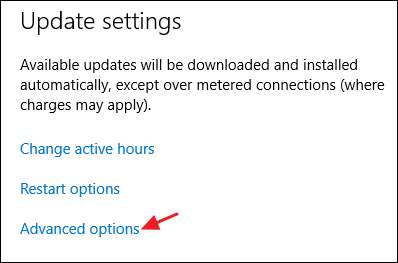
Siden Avanserte alternativer tilbyr flere alternativer. Alternativet "Gi meg oppdateringer for andre Microsoft-produkter når jeg oppdaterer Windows" er ganske selvforklarende og er nyttig hvis du bruker Microsoft Office eller andre Microsoft-apper. Du kan også få Windows til å logge på automatisk for å fullføre installeringen av en oppdatering hvis den må startes på nytt mens du bruker oppdateringen.
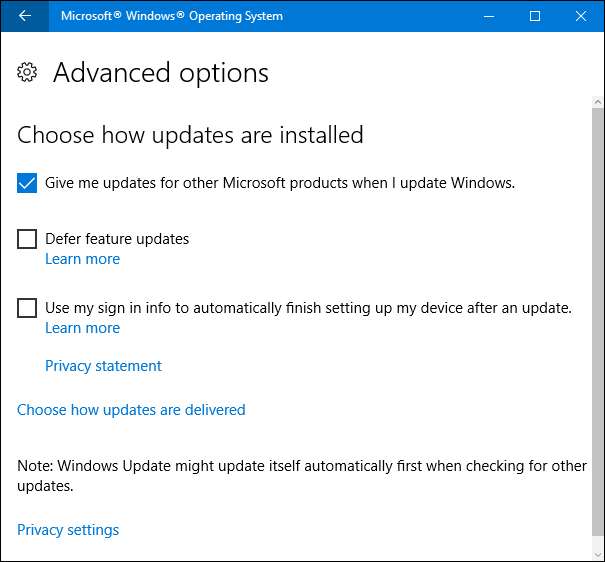
I SLEKT: Hva betyr "Utsette oppgraderinger" i Windows 10?
De alternativet for å utsette funksjonsoppdateringer er interessant og er bare tilgjengelig på Windows 10 Pro, Enterprise og Education-utgavene. Som standard laster Windows ned og installerer alle oppdateringer automatisk, inkludert sikkerhetsoppdateringer og nye funksjoner. Hvis du velger alternativet "Utsett oppgraderinger", laster Windows ned og installerer sikkerhetsoppdateringer automatisk, men holder på å laste ned andre typer oppdateringer for, som Microsoft uttrykker det, "flere måneder." Hvor lenge det faktisk forsvinner disse oppgraderingene, er ikke klart.
Windows 7
Windows Update-funksjonen i Windows 7 er forskjellig nok fra senere versjoner av Windows til at det er verdt å snakke litt på egenhånd for å markere disse forskjellene. Prosessen er litt mindre automatisk og gir deg litt mer kontroll over hvilke oppdateringer du installerer og når. For å få tilgang til Windows-oppdateringer, bare trykk Start, skriv "Windows Update", og trykk deretter Enter.
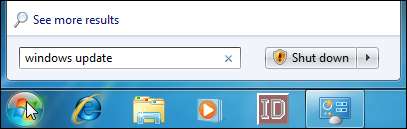
Windows Update deler oppdateringer i "viktig" og "valgfri". Viktige oppdateringer er valgt for nedlasting og installasjon som standard. Valgfrie oppdateringer er ikke valgt. For å kontrollere hvilke oppdateringer Windows installerer, klikk på den aktuelle lenken.
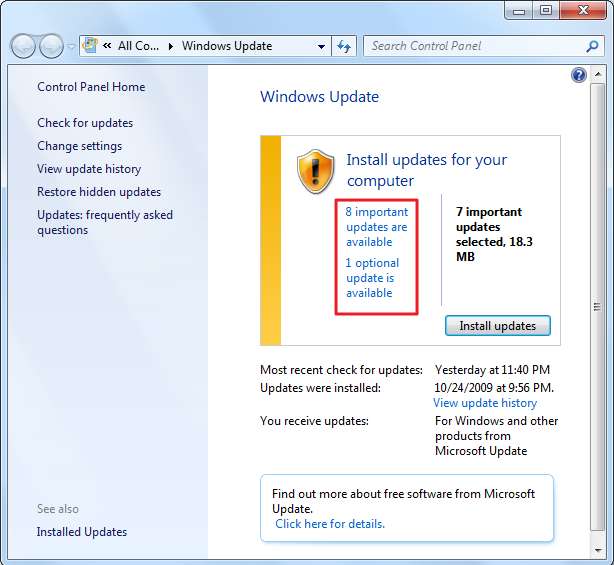
Vinduet som åpnes lar deg velge hver oppdatering du vil installere.
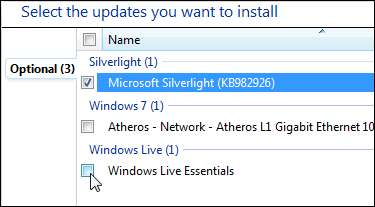
Hvis du har oppdateringer på listen som du vet at du aldri vil installere, og vil slutte å se dem, høyreklikker du en eller flere oppdateringer og velger deretter "Skjul oppdateringer" fra hurtigmenyen.
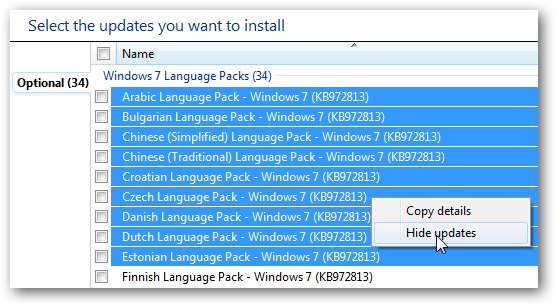
Hvis du vil se dine skjulte oppdateringer igjen, går du tilbake til hovedskjermbildet for Windows Update og klikker på lenken "Gjenopprett skjulte oppdateringer".
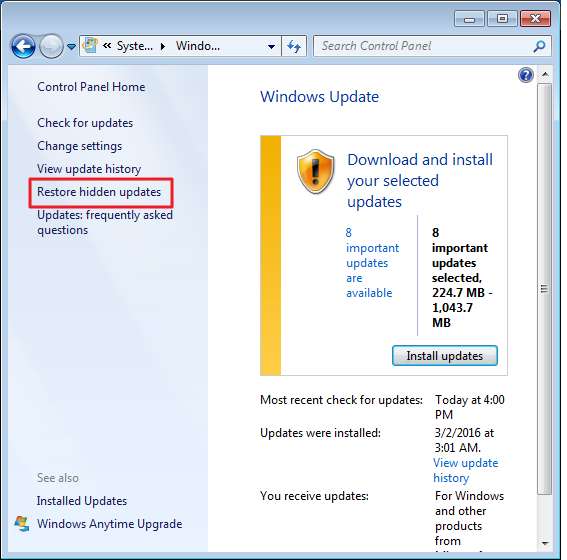
Når du returnerer Windows Update-hovedvinduet og klikker på “Installer oppdateringer” -knappen, blir alle viktige og valgfrie oppdateringer du har valgt, lastet ned og installert. Noen oppdateringer vil kreve at du godtar en EULA før installasjonen kan fortsette, men du vil kunne godta alle nødvendige EULAer før den virkelige oppdateringsprosessen begynner, slik at du ikke trenger å henge rundt og se hele installasjonen skje .
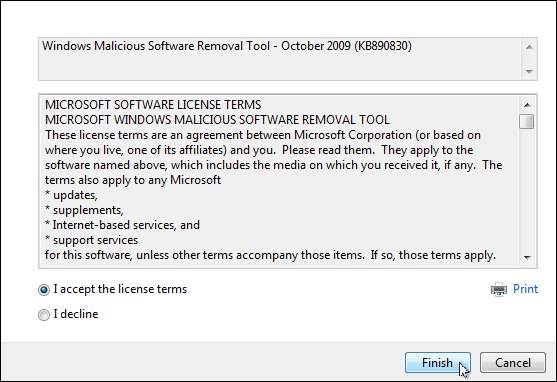
Noen oppdateringer vil kreve omstart av systemet, men du har muligheten til å utsette omstart om noen timer eller til du starter på nytt manuelt.
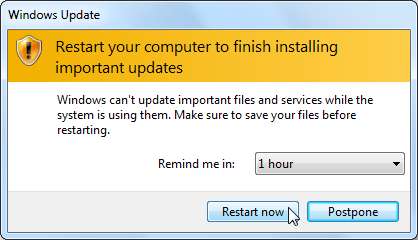
Windows 7 lar deg også endre noen innstillinger som styrer hvordan Windows installerer oppdateringer. Du kan få Windows automatisk til å se etter og installere nye viktige oppdateringer, slå av automatisk oppdatering helt eller få Windows til å se etter oppdateringer, men varsle deg før du laster dem ned. Andre alternativer lar deg kontrollere om anbefalte oppdateringer er installert sammen med viktige oppdateringer, hvilke brukere som kan installere oppdateringer, og om andre Microsoft-produkter enn Windows også er oppdatert.
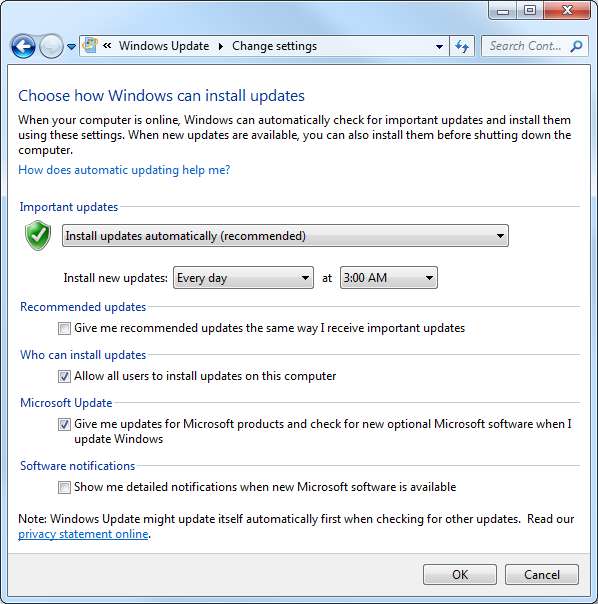
For å avinstallere oppdateringer i Windows 7, gå til Kontrollpanel> Avinstaller et program, og klikk deretter på "Vis installerte oppdateringer." Velg en oppdatering og klikk deretter på "Avinstaller" -knappen. Igjen, gjør undersøkelser og sørg for at andre rapporterer lignende problemer med oppdateringen, og sørg for at du oppretter en systemgjenopprettingspunkt eller sikkerhetskopier datamaskinen før du avinstallerer oppdateringer.
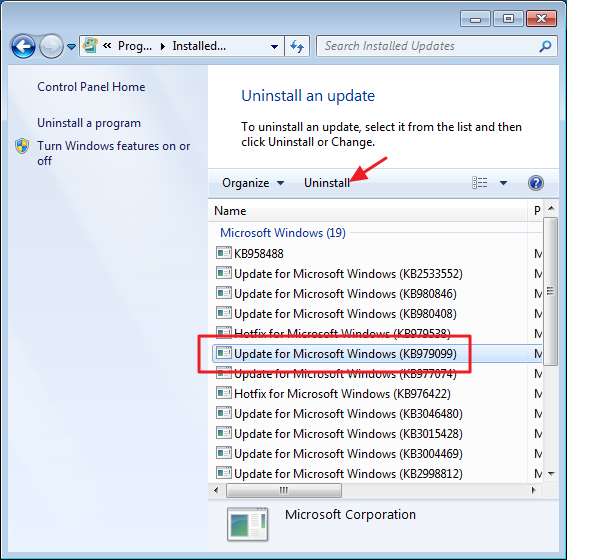
Hvordan holde tredjepartsapper oppdatert
Det er viktig å holde Windows oppdatert, men det slutter ikke der. Du vil sørge for at de andre appene dine også er oppdatert. Bortsett fra feilrettinger og nye funksjoner, sørger oppdatering av appene for at du fikser de uunngåelige sikkerhetsfeilene som dukker opp i vanlige tredjepartsapper som Adobe Flash, Java , og så videre. Problemet med å holde tredjepartsapper oppdatert er at forskjellige produkter krever at du ser etter og utfører oppdateringer på forskjellige måter.
Noen apper har en innebygd oppdaterer
Noen tredjepartsapper, som de som tilbys av Apple, har innebygde oppdaterere som automatisk ser etter nye oppdateringer og varsler deg slik at du kan laste ned og installere dem.
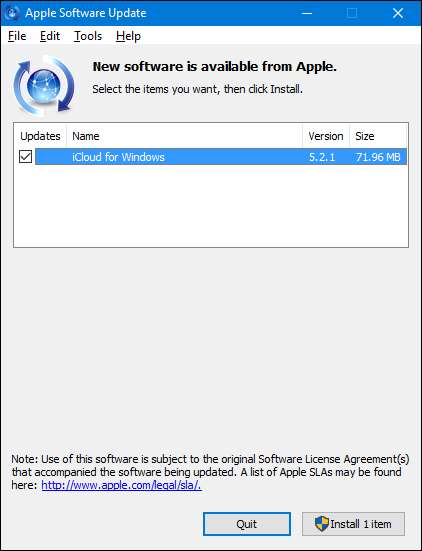
Sikkerhetsprogramvare er spesielt viktig for å holde seg oppdatert, og de fleste har automatiske oppdaterere av den grunn. Det er likevel viktig å sjekke dem innimellom - som før du kjører en manuell skanning - bare for å være sikker. Som et eksempel får Windows Defender regelmessige oppdateringer for virusdefinisjoner gjennom Windows-oppdateringer, men gir fremdeles muligheten til å se etter oppdateringer manuelt når du åpner den.
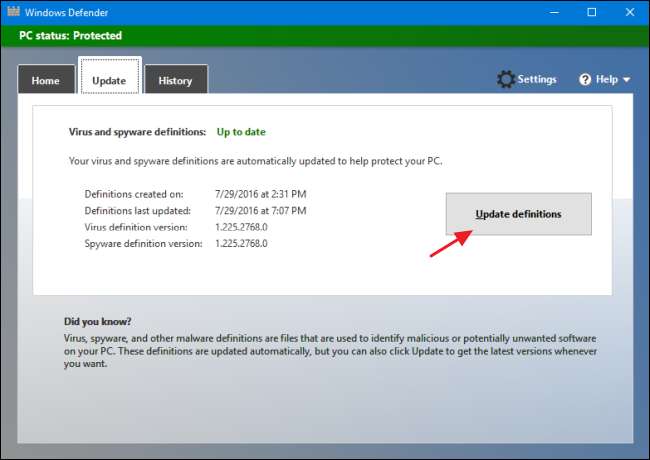
For andre apper trenger du et tredjepartsverktøy
Noen andre tredjepartsapper tilbyr dessverre ingen innebygde oppdateringsfunksjoner i det hele tatt, og krever at du går til produktnettstedet for å laste ned oppdateringer eller nye versjoner selv. De kan imidlertid fortsatt varsle deg.
Selv om du alltid kan gå gjennom hver av appene dine individuelt og se etter oppdateringer, kan det være kjedelig, og du vil sannsynligvis ikke huske å oppdatere dem alle - i det minste ikke i tide. For å spare deg selv litt tid og bidra til at alle appene dine blir oppdatert, kan du bruke et verktøy som Patch My PC Updater eller Ninite Updater , som begge kjører en sjekk mot apper som er installert på datamaskinen din, og forteller deg hvilke oppdateringer som er tilgjengelige.
Ninite Updater er det enkleste verktøyet, men koster $ 9,99 per år (mindre hvis du kjøper en familiepakke) - men det gjør alt arbeidet for deg, inkludert nedlasting og installering av oppdateringene. Selv om det fungerer veldig bra, støtter det ikke så mange apper som vi måtte ønske - bare de samme 92 appene som du kan installere ved hjelp av Ninite installatør . En fin funksjon er at appen kjører i bakgrunnen hvis du vil ha det. Når den oppdager at en app er utdatert, dukker det opp et varsel som forteller deg, og du kan oppdatere appen med bare et par klikk.
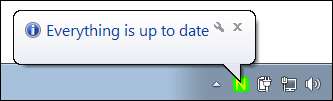
Bildekreditt: Ninite
Av de gratis alternativene der ute, er Patch MY PC den beste. Det er ikke helt automatisk som Ninite Updater, men det er gratis, og det støtter mange apper. Det er også en bærbar app , slik at du ikke engang trenger å installere den, noe som gjør den ideell for å inkludere den på en USB-verktøystasjon, slik at du kan oppdatere PCene til venner og familie. Du må bare kjøre den en gang i blant, la den skanne appene dine, og så vil den fortelle deg hva som må oppdateres. Du kan laste ned og installere oppdateringene rett fra vinduet Patch My PC enten på en gang eller en om gangen.
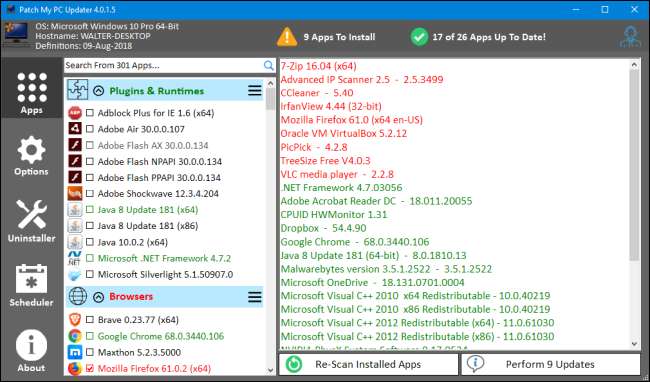
Dessverre overvåker ikke Patch My PC kontinuerlig PCen din. Du må kjøre den når du vil skanne datamaskinen din for apper som trenger oppdatering. Det er imidlertid et alternativ for å opprette en planlagt oppgave i Windows som kjører programmet når du vil.
Merk : Vi har tidligere anbefalt Secunia PSI som det beste valget for en automatisk appoppdaterer. Dessverre avviklet Secunia den i april 2018, og den fungerer ikke lenger.
Hold maskinvaredrivere oppdatert
Maskinvaredrivere er et spesielt tilfelle. I de fleste tilfeller kan du ta mer av en fremgangsmåte "hvis den ikke er ødelagt, ikke fikse den" til drivere. Windows laster ned maskinvaredrivere for de fleste av enhetene dine og holder disse driverne oppdatert automatisk om nødvendig. Og for det meste, bør du bare la det skje. Disse driverne er grundig testet ikke bare av produsenten, men også av Microsoft, så de er mest sannsynlige at driverne er stabile og feilfrie.
Når det er sagt, er det noen ganger du vil bruke produsentens drivere i stedet, og sørge for at de blir oppdatert. Microsofts drivere har en tendens til å bli fjernet til bare de primære driverne selv, og inkluderer ikke alltid ekstra funksjoner du kan få fra produsentens versjon. Dette gjelder spesielt drivere for grafikkort. Du kan få fulle drivere fra begge NVIDIA og AMD , komplett med spesielle kontrollpaneler som inkluderer masse ekstra funksjonalitet. Også produsenter slipper nye drivere mye oftere enn drivere blir oppdatert gjennom Windows Update, og noen ganger kan det være viktig. Igjen, grafikkortdrivere er et godt eksempel. Når nye spill kommer ut, optimaliserer produsentene ofte driverne for å kunne spille disse spillene bedre eller fikse feil som forhindrer dem i å bli spilt i det hele tatt. Hvis du bruker drivere fra Windows Update, kan det ta lang tid før du har tilgang til disse løsningene.
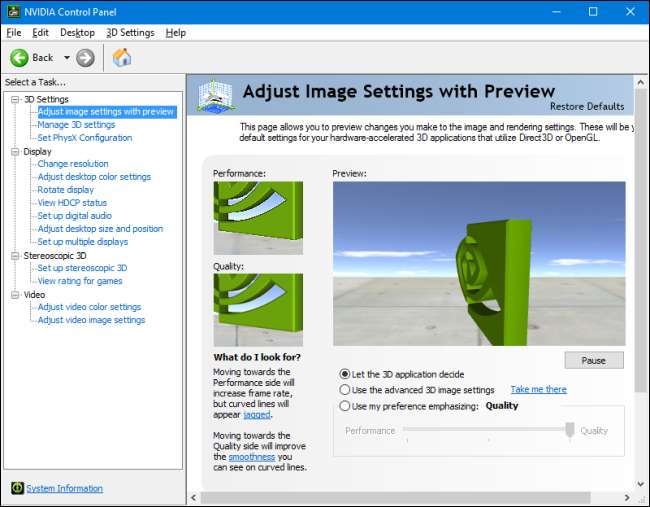
Selv tilsynelatende enkle ting som musedrivere kan ha ekstra funksjoner du trenger. For eksempel inkluderer noen produsenter tilleggsfunksjoner i driverne for å kontrollere hva knappene gjør, få tilgang til bedre bevegelseskontroller eller til og med programmering av makroer. Det beste rådet vi kan gi er at du lar Windows håndtere drivere for alt du kan, men installerer driverne når du vet at det er ekstra funksjoner du trenger.
Når du får drivere gjennom Windows Update, kan du stole på at Windows holder dem oppdatert. Men hvordan holder du dem oppdatert når du får dem gjennom produsenten? Svaret er selvfølgelig at det avhenger av produsenten.
Hvis du nettopp har fått en enhet eller to som du har installert produsentdrivere for, spesielt hvis driveren legger til ekstra programvarefunksjoner, er sjansen stor for at programvaren søker etter oppdateringer automatisk eller gir deg en rask måte å sjekke manuelt på. For eksempel bruker jeg et NVIDIA-grafikkort med driverne og ekstra kontrollprogramvare kalt NVIDIA GeForce Experience installert. Programvaren varsler meg når nye drivere er tilgjengelige, og jeg kan installere dem rett fra grensesnittet.
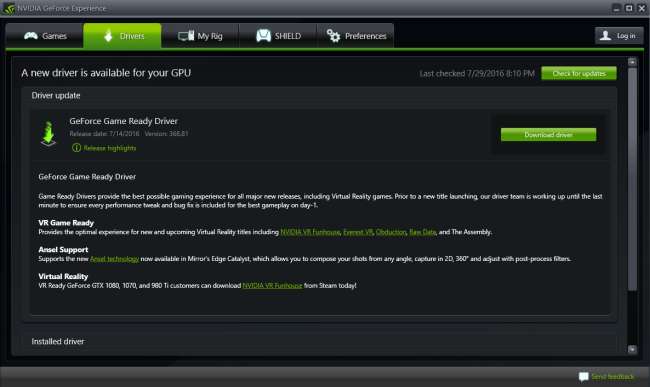
Produsenten av datamaskinen din kan også ha drivere tilgjengelig fra nettstedet deres. Vanligvis kan du besøke nettstedet deres, finne systemet ditt og se hvilke drivere som er tilgjengelige. Noen nettsteder kan til og med installere et lite verktøy som lar dem skanne datamaskinen din og identifisere passende drivere. Deretter kan du velge hvilke drivere du vil laste ned og installere. Imidlertid gjelder vårt tidligere råd: La bare Windows Update håndtere driverne når det er mulig. Ta bare en driveroppdatering fra produsenten hvis du vet at du trenger en spesifikk versjon eller ekstra funksjoner.
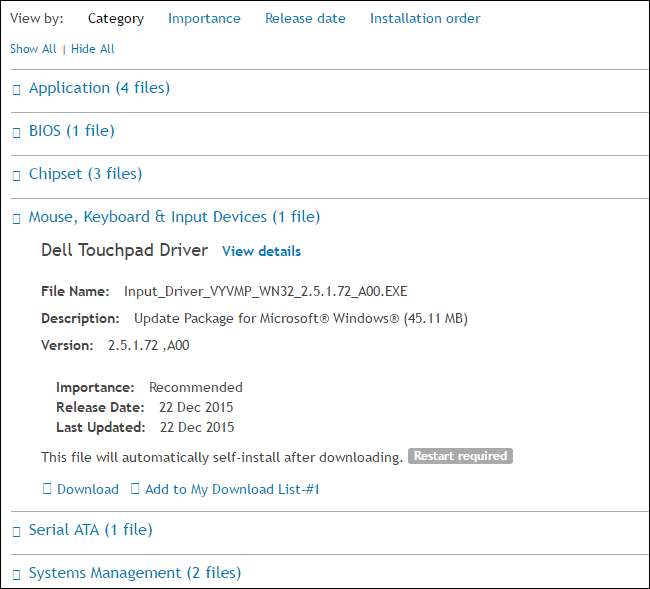
Noen produsenter inkluderer til og med oppdatering av apper sammen med Windows som kan installere oppdateringer for drivere og ekstra apper som fulgte med systemet ditt. I det store og hele er dette greie kilder for driveroppdateringer, og de fleste er til og med designet for å fungere fredelig ved siden av Windows Update. Mens de fleste av disse vil la deg automatisk laste ned og installere driveroppdateringer, fortsetter vi å hamre hjem det samme rådet her: la Windows Update håndtere mesteparten av driveroppdateringene dine og bruk verktøyene bare for å laste ned spesifikke drivere du trenger.
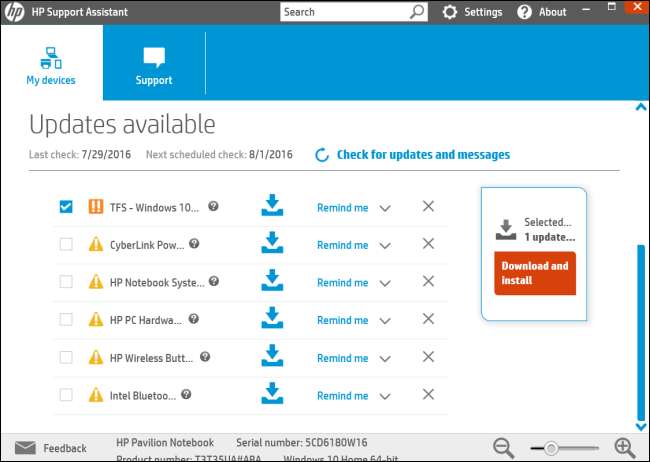
I SLEKT: Last aldri ned et driveroppdateringsverktøy; De er verre enn ubrukelige
Til slutt vil du sannsynligvis støte på verktøy der ute som lover at de kan skanne alle driverne dine, sikkerhetskopiere dem og holde dem oppdatert for deg. Vi fraråder å bruke dem. Driveroppdateringsverktøy er vanligvis ubrukelig og noen ganger til og med skadelig .
Så det er det. Å holde PCen oppdatert kan noen ganger være en utfordrende oppgave, men det er verktøy tilgjengelig for å gjøre det enklere. Og det er en viktig oppgave du bør utføre hvis du vil at PCen skal være trygg og pålitelig.







